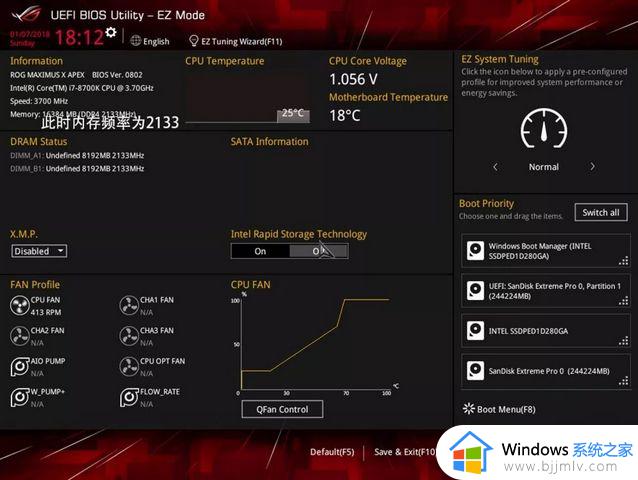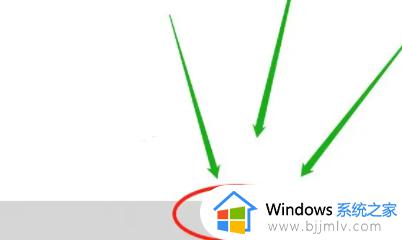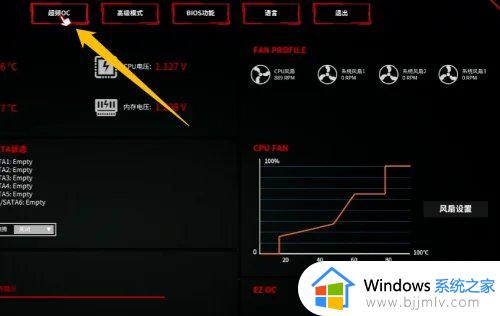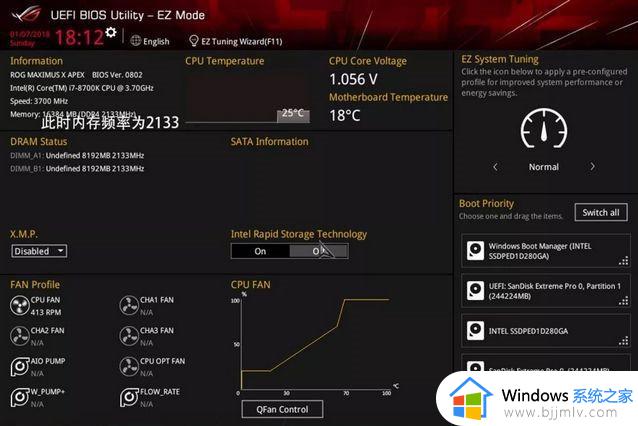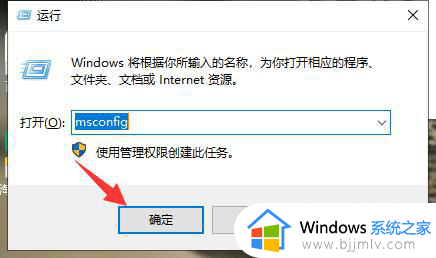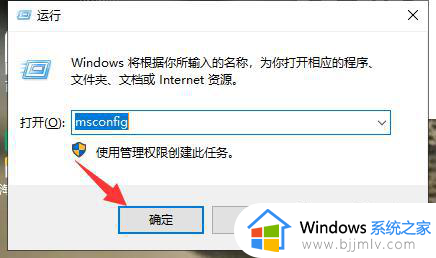联想怎么开启xmp模式 联想电脑怎样开启xmp模式
更新时间:2023-01-03 13:37:23作者:runxin
许多用户在使用联想电脑的时候,对于xmp模式可能还不是很了解,其实这是是内存自动超频模式,内存会根据电脑当前的性能需求动态超频,能够有助于提升主机的性能,使得系统运行更加流畅,可是联想怎么开启xmp模式呢?这里小编就来教大家联想电脑开启xmp模式设置方法。
具体方法:
1、点击电脑开始菜单内的关机,如下。
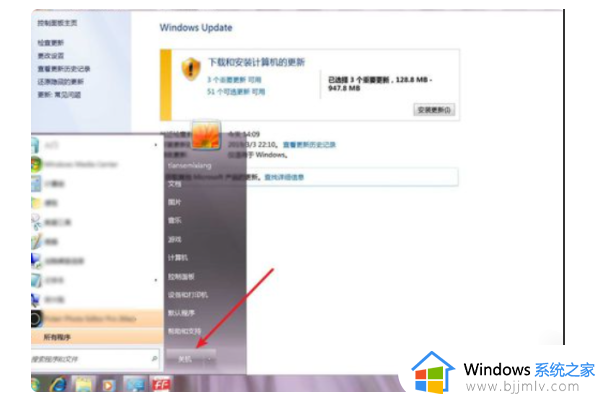
2、然后按【delete】,按开机,如下。
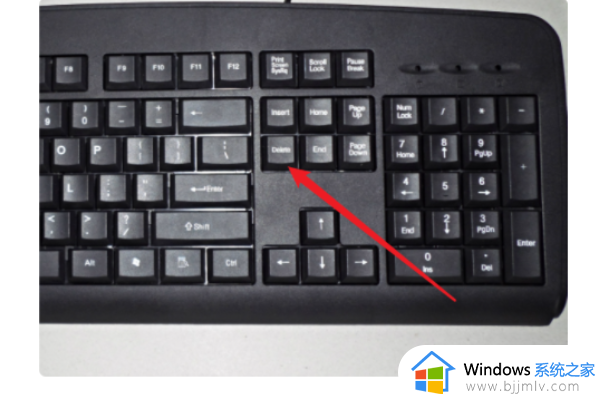
3、此时进入到BIOS,选择【advanced mode(f7)】,如下。
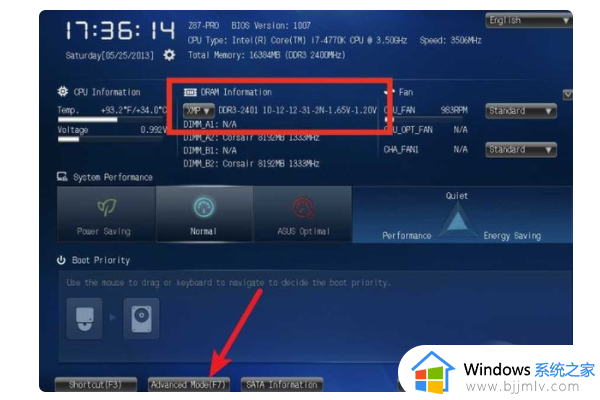
4、选择顶部的【ai tweaker】,如下。
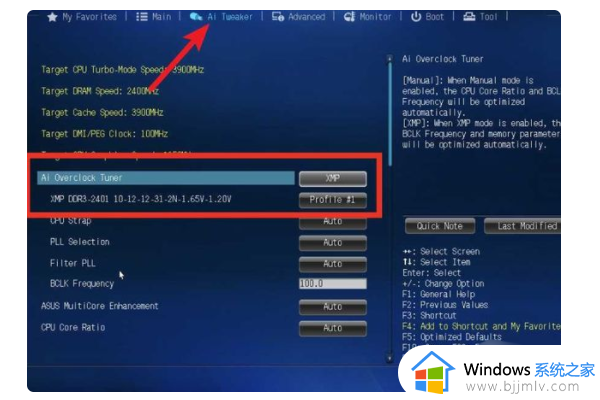
5、选择【ai overclock tuner】,如下。
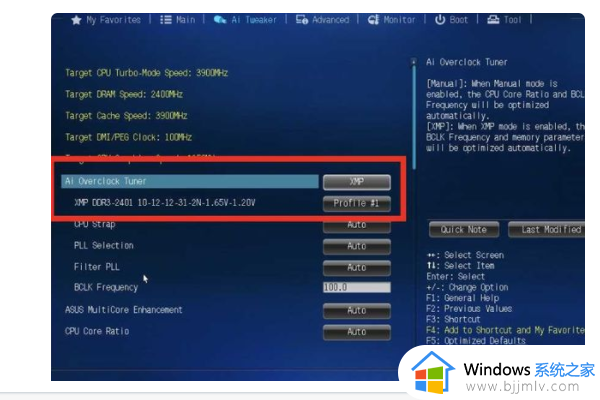
6、然后右侧选择【xmp】,如下,那么按f10保存就可以了。此时【xmp】被打开,如下。
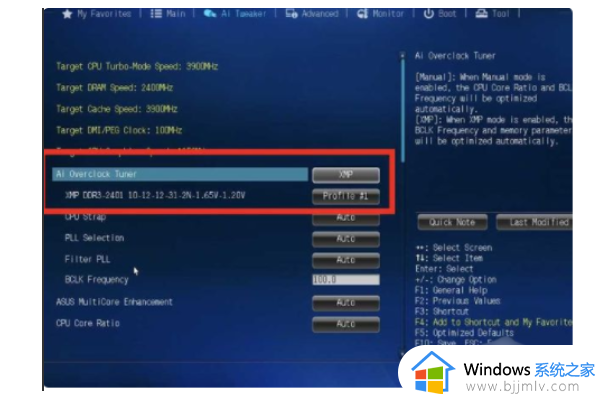
以上就是小编告诉大家的联想电脑开启xmp模式设置方法了,还有不清楚的用户就可以参考一下小编的步骤进行操作,希望能够对大家有所帮助。